

Se puede crear un escenario de replicación de datos de EC2 que permite que las instancias de EC2 especificadas en el asistente de creación de escenario se utilicen como servidores del réplica. Este procedimiento inicia un asistente que le guía por los pasos necesarios para la creación de un escenario de replicación de datos. Sin embargo, se pueden configurar también propiedades fuera del asistente.
Para crear un nuevo escenario de replicación de datos de EC2
Se abrirá la pantalla de bienvenida.
Se abrirá la página Seleccionar tipo de servidor y producto.
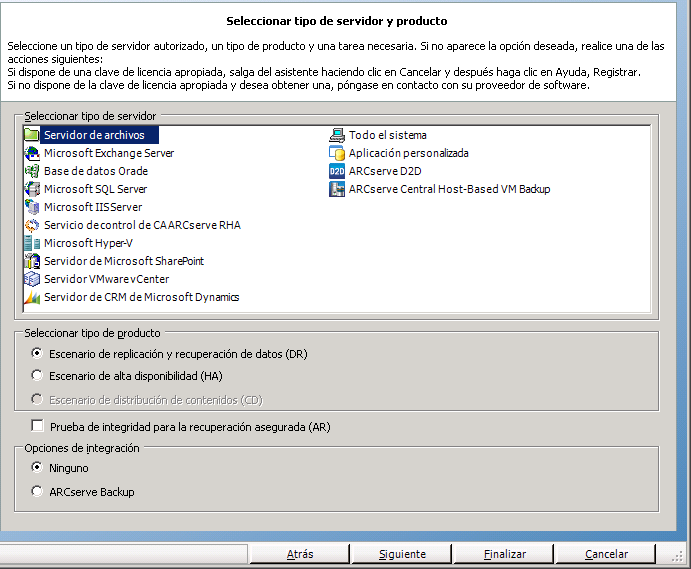
Nota: Microsoft Hyper-V no es compatible actualmente con la replicación de datos de la nube.
Aparecerá la pantalla Host master y réplica.
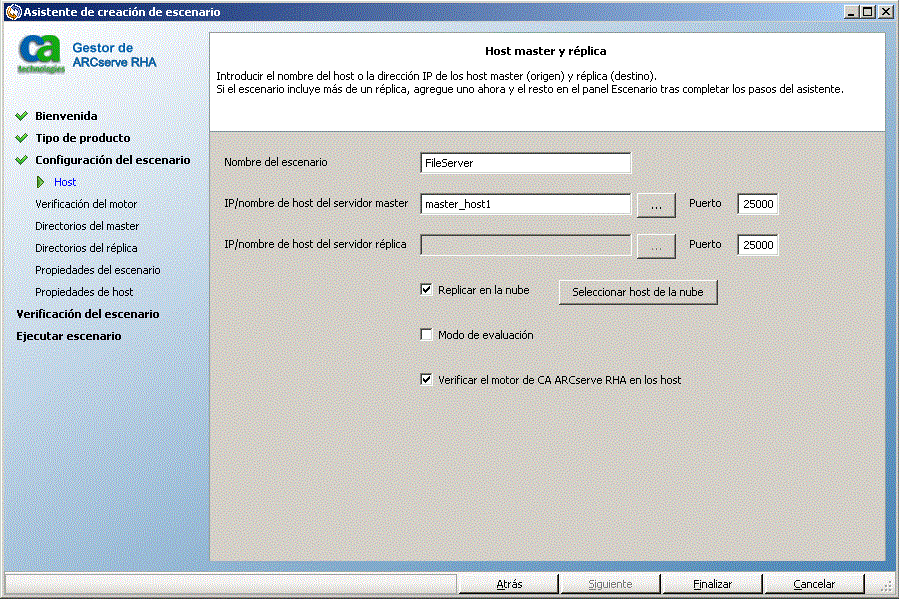
Aparece el cuadro de diálogo Selección de instancias de la nube.
Nota: Haga clic en el botón Actualizar para actualizar la lista de instancias.
Se abrirá la pantalla Verificación del motor.
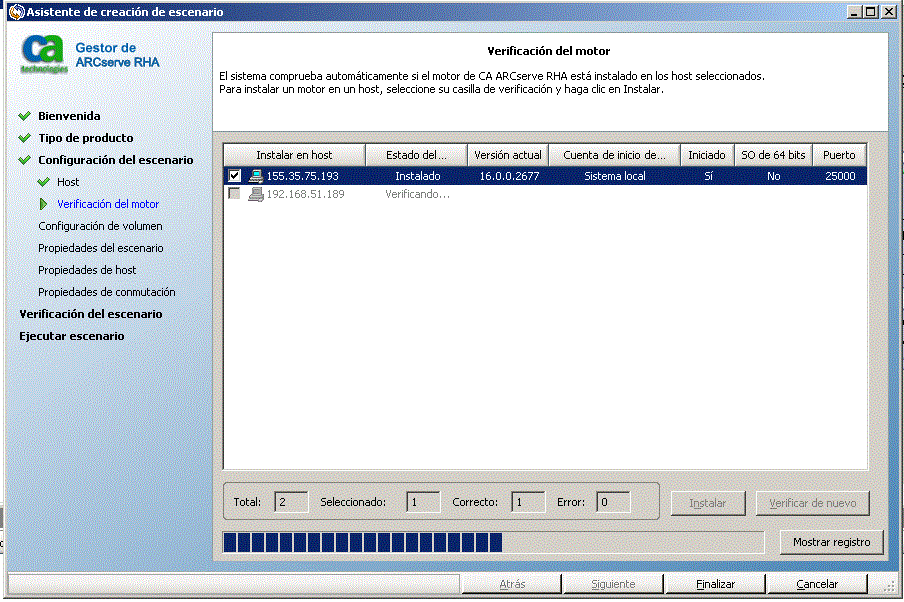
Aparecerá la pantalla Configuración de volumen.
Se abrirá la pantalla Propiedades del escenario.
Nota: Las propiedades de escenario controlan todo el escenario. Estas propiedades se pueden configurar fuera del asistente. Para obtener más información, consulte el tema Configuración de las propiedades de escenario.
Se abrirá la pantalla Propiedades del servidor máster y réplica.
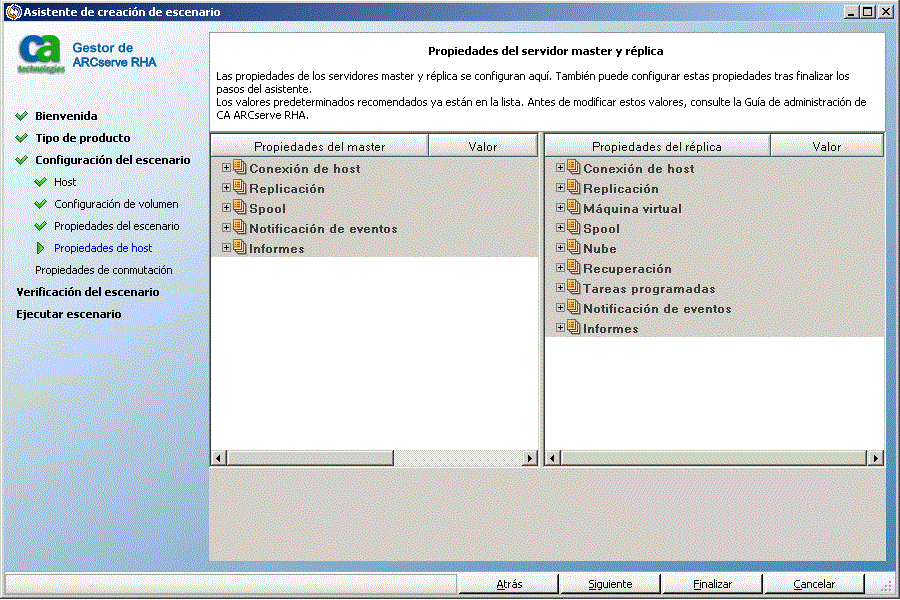
Nota: Todas las propiedades de réplica de la nube son de sólo lectura excepto la propiedad Apagar instancia al detener escenario, que se desactiva de manera predeterminada. Si desea obtener más información, consulte la sección Propiedades de la nube.
Espere a que finalice la verificación del escenario.
Se abre la pantalla Ejecutar escenario.
|
Copyright © 2014 Arcserve.
Todos los derechos reservados.
|
|